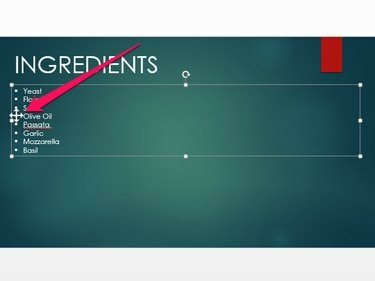
אם אתה ממיין רשימה ממוספרת על ידי הזזת הפריטים שלה למעלה או למטה, PowerPoint משנה אוטומטית את המספרים כדי לשקף את הסדר החדש.
קרדיט תמונה: התמונה באדיבות מיקרוסופט
בניגוד לתוכניות Office אחרות כגון Word או Excel, PowerPoint 2013 תחת Windows 8.1 או 7 אינו כולל כלי הממיין אוטומטית רשימה של פריטים בסדר אלפביתי. עם זאת, אתה יכול למיין פריטים, שקופיות או אפילו אלמנטים בשקופית -- כגון Clip Arts, תמונות או תיבות טקסט -- על ידי הזזתם ידנית למעלה או למטה.
מיון רשימה לפי אלפביתי
שלב 1

לאחר שתבחר בו, קו המתאר של תיבת טקסט הופך להיות גלוי.
קרדיט תמונה: התמונה באדיבות מיקרוסופט
בחר את השקופית המכילה את הרשימה שברצונך לסדר מחדש על ידי לחיצה על התמונה הממוזערת שלה ב- שקופיות שִׁמשָׁה. לחץ על תיבת הטקסט כדי לבחור בה.
סרטון היום
שלב 2
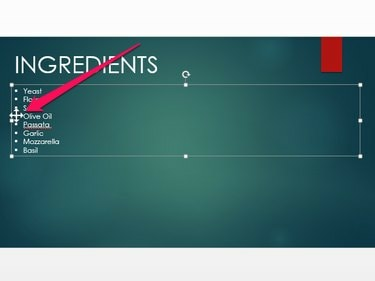
אתה יכול למיין גם רשימות עם תבליטים וגם רשימות ממוספרות.
קרדיט תמונה: התמונה באדיבות מיקרוסופט
העבר את הסמן מעל התבליט שליד פריט הרשימה הראשון שברצונך להזיז למעלה או למטה. כאשר הסמן שלך הופך לחץ בעל ארבעה ראשים, לחץ וגרור את הפריט למיקומו החדש.
שלב 3

לחץ על הסמל "בטל" כדי לבטל את הפעולה האחרונה שלך -- לדוגמה, אם עשית טעות בעת מיון הרשימה.
קרדיט תמונה: התמונה באדיבות מיקרוסופט
הקלק על ה להציל סמל כדי לשמור את מצגת PowerPoint לאחר שתסיים למיין את הרשימה.
מיון שקופיות בסדר אלפביתי
שלב 1
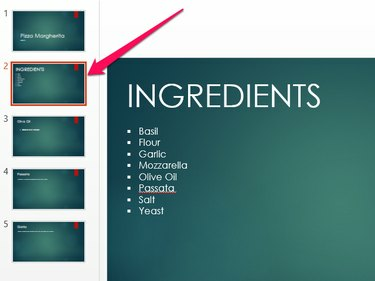
אתה יכול לבחור שקופיות מרובות על ידי לחיצה ממושכת על מקש "Ctrl" ולחיצה על כל שקופית.
קרדיט תמונה: התמונה באדיבות מיקרוסופט
לחץ על תמונה ממוזערת כדי לבחור את השקף הראשון שברצונך להעביר.
שלב 2
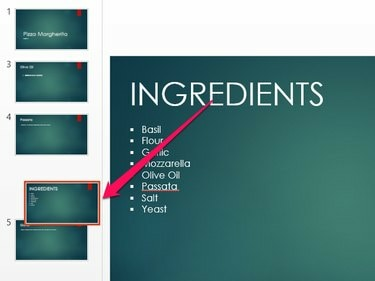
כדי למחוק שקופית, לחץ עליה באמצעות לחצן העכבר הימני ובחר "מחק".
קרדיט תמונה: התמונה באדיבות מיקרוסופט
גרור את התמונה הממוזערת כדי להזיז את השקופית למעלה או למטה ברשימה.
שלב 3
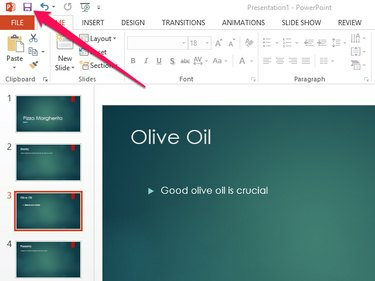
שמור את המצגת כקובץ חדש במקום להחליף את המצגת הנוכחית על ידי פתיחת הכרטיסייה "קובץ" ובחירה ב"שמור בשם".
קרדיט תמונה: התמונה באדיבות מיקרוסופט
בחר להציל לאחר שתסיים לערוך את המצגת שלך.
מיון אלמנטים לפי אלפביתי
שלב 1
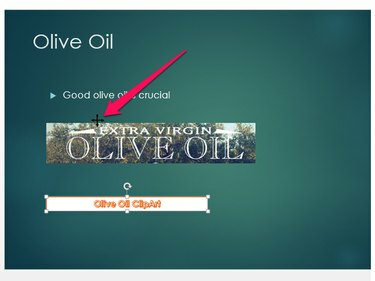
פאואר פוינט
קרדיט תמונה: התמונה באדיבות מיקרוסופט
העבר את הסמן מעל קצה האלמנט הראשון שברצונך להזיז עד שהסמן הופך לחץ בעל ארבעה ראשים.
שלב 2
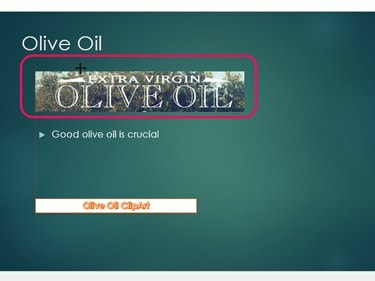
ברגע שאתה מזיז אלמנט, קו מנחה מופיע משמאל המאפשר לך לשמור את כל רכיבי העמוד מיושרים.
קרדיט תמונה: התמונה באדיבות מיקרוסופט
לחץ וגרור את הרכיב למיקומו החדש בשקופית.
שלב 3
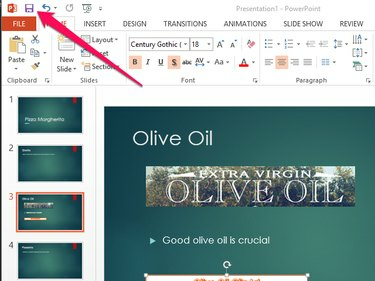
פאואר פוינט
קרדיט תמונה: התמונה באדיבות מיקרוסופט
שמור את קובץ המצגת שלך על ידי לחיצה על להציל סמל.
עֵצָה
כחלופה לסדר פריטי רשימה בסדר אלפביתי, תוכל ליצור רשימה חדשה או לשנות רשימה קיימת כך שתשתמש באותיות ממוינות לפי אלפביתי במקום תבליטים או מספרים. לשם כך, בחר את התוכן של תיבת טקסט ופתח את הכרטיסייה "בית". לחץ על החץ ליד "מספור" בקבוצת פסקאות ובחר "A, B, C, ..." מהתפריט.
אם אלמנטים בשקופית נראים לא מיושרים לאחר שהזזתם אותם למעלה ולמטה, פתח את הכרטיסייה "פורמט" ולחץ על "יישר". בחר את סוג היישור המתאים ביותר -- כגון "יישור לשמאל" או "יישור מרכז" -- מתוך תַפרִיט.




